Додайте або видаліть кнопки віджетів із ігрової панелі Xbox у Windows 10
Як додати або видалити кнопки віджетів з ігрової панелі Xbox у Windows 10
Windows 10 поставляється з Функція ігрової панелі Xbox, який був частиною програми Xbox. Починаючи з Creators Update версія 1703, він безпосередньо інтегрований в операційну систему як окремий компонент, якого не може бути легко видаляється тож він є, навіть якщо ви видалите програму Xbox. Він відображає набір кнопок накладання «Вибране», які ви можете налаштувати.
Реклама
Ігрова панель була частиною вбудованої програми Xbox у Windows 10. Починаючи з Windows 10 build 15019, це a окремий параметр у налаштуваннях. Це забезпечує спец графічний інтерфейс користувача який можна використовувати для запису вмісту екрана, зйомки вашого ігрового процесу та збереження його як відео, створення скріншотів тощо. Зняті відео зберігаються як файл .mp4, а знімки екрана зберігаються як файл .png у папціC:\Users\ваше ім'я користувача\Videos\Captures. Остання версія Game Bar заснована на універсальній платформі Windows (UWP).
В останніх версіях Windows 10 оновлена панель гри тепер називається Xbox Game Bar. Зміна назви призначений для демонстрації тісної інтеграції цієї функції з ігровим сервісом Microsoft XBox Live.

Віджети (накладення)
Ви можете налаштувати ігрову панель Xbox, щоб плавно переходити між грою та улюбленими ігровими заходами. Для вашої зручності він відображає ряд кнопок віджетів. Віджети раніше називалися накладками.
- Аудіо – дозволяє регулювати рівень звуку вашої гри, чату та фонових програм.
- Зйомка – запишіть кліп або зробіть знімок екрана вашої гри чи програми.
- Галерея – відкриває записані ігрові кліпи та знімки екрана.
- Шукаю групу – можна використовувати для пошуку гравців для ваших улюблених багатокористувацьких ігор.
- Продуктивність (бета-версія) – дозволяє відстежувати вашу гру FPS та іншу статистику в режимі реального часу.
- Spotify – дозволяє керувати та відтворювати ваші пісні Spotify.
- Досягнення Xbox – відображає прогрес у грі та розблоковані досягнення.
- Xbox Chat – доступ до голосових або текстових чатів.
Щоб додати або видалити кнопки віджетів із ігрової панелі Xbox у Windows 10,
- Відкрийте Ігрова панель Xbox.
- Натисніть на кнопку «Меню віджетів» на головній панелі (Домашня панель).

- Натисніть кнопку «Улюблене» (початок) у списку доступних віджетів, щоб увімкнути конкретне накладання.
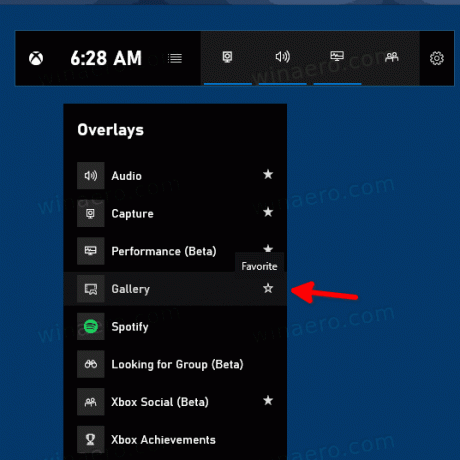
- Коли кнопку віджета ввімкнено, її значок відображається як суцільна зірка. В іншому випадку він відображається як окреслена зірка.
- Якщо віджет наразі відкритий, він залишатиметься видимим на головній панелі, доки ви його не закриєте. Його значок буде підкреслено.
Це воно
Статті, що представляють інтерес
- Змініть комбінації клавіш на панелі гри в Windows 10
- Як встановити світлу або темну тему ігрової панелі в Windows 10
- Як відключити підказки ігрової панелі в Windows 10
- Вимкніть ігрову панель і ігровий DVR у Windows 10
- Як змінити папку захоплення ігрового DVR у Windows 10
- Увімкнути або вимкнути сповіщення про ігровий режим у Windows 10
- Як увімкнути ігровий режим в Windows 10


